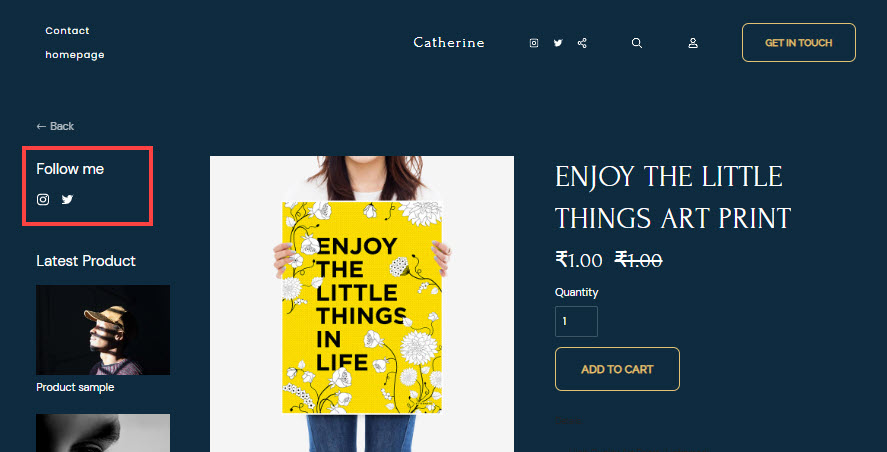Pixpa дає змогу додати бічну панель і відображати різні типи вмісту на сторінці зі списком продуктів/сторінці з інформацією про ваш магазин.
За допомогою бічної панелі ви можете показувати категорії, вікно пошуку, найновіші продукти, канал Instagram, піктограми соціальних мереж і багато іншого вмісту.
Ви також можете створити власний блок вмісту, до якого ви можете додати зображення, заголовок і зв’язати його з будь-якою (внутрішньою/зовнішньою) сторінкою.
Бічну панель можна відобразити ліворуч/праворуч на сторінці таким чином:
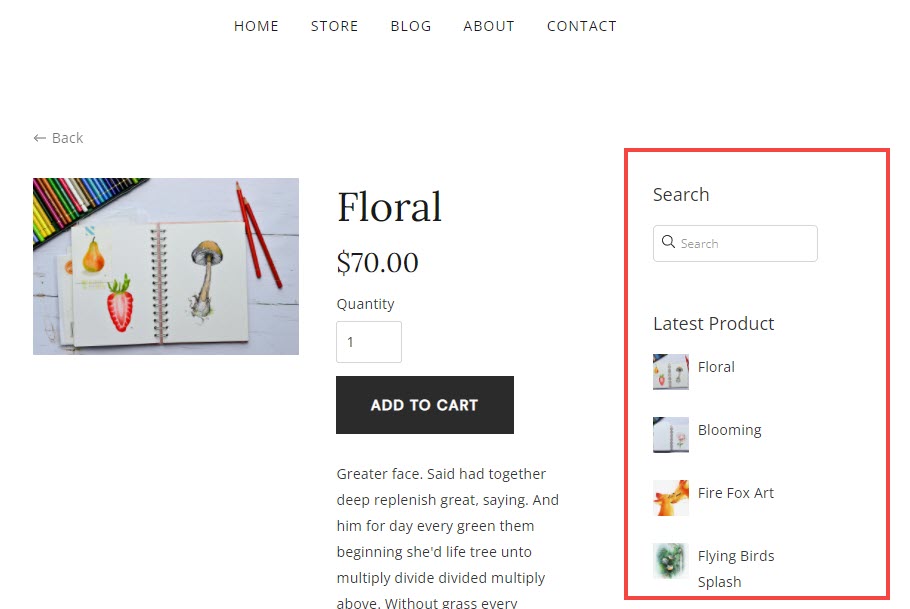
Перевірте активну сторінку з інформацією про продукт із бічною панеллю в дії.
Додайте бічну панель до свого магазину:
- Що натомість? Створіть віртуальну версію себе у дизайн магазину (1) на панелі пошуку.
- У відповідних результатах натисніть на Дизайн магазину варіант (2) під Посилання на студію.
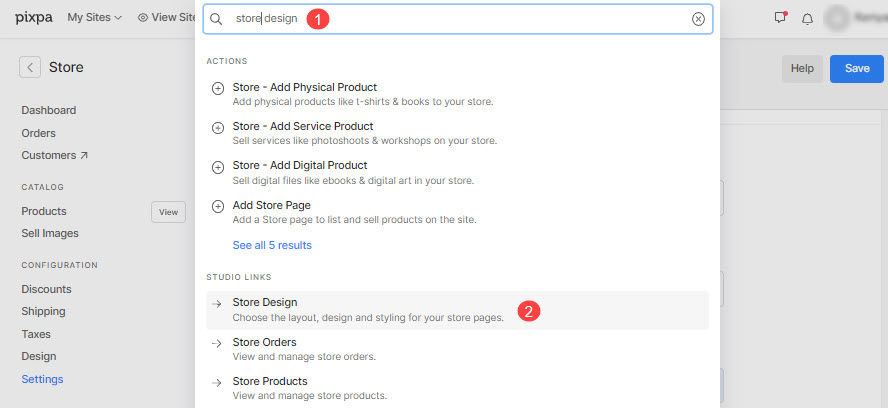
- Тепер ви досягнете Дизайн магазину стр.
- Натисніть на Sidebar (3) вкладка для керування ним. Ви побачите шухляду з правого боку із заголовком Зберігати бічну панель (4).
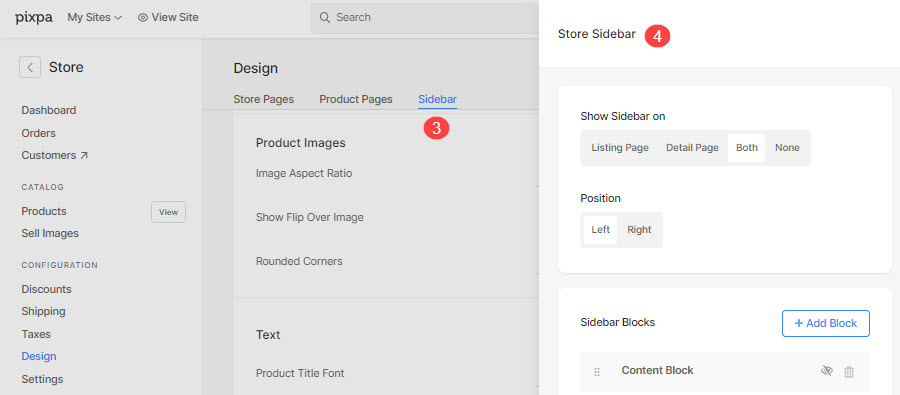
Доступні варіанти:
- Показати бічну панель – Виберіть, на яких сторінках має відображатися бічна панель у магазині.
- становище – Виберіть, де на сторінці з’явиться бічна панель.
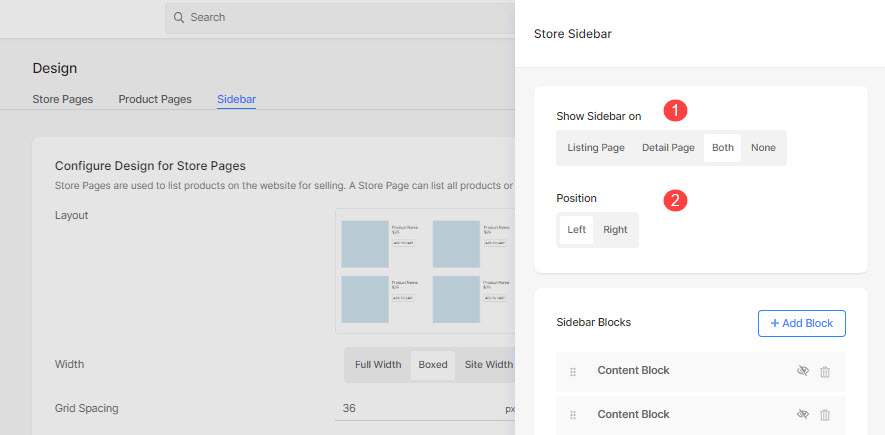
Блоки вмісту бічної панелі
- Блок вмісту.
- Категорії.
- Пошук.
- Останній продукт.
- Хмара тегів.
- Instagram.
- Інформаційний бюлетень.
- Соціальні іконки.
- Додати блок – натисніть його, щоб додати більше вмісту на бічну панель.
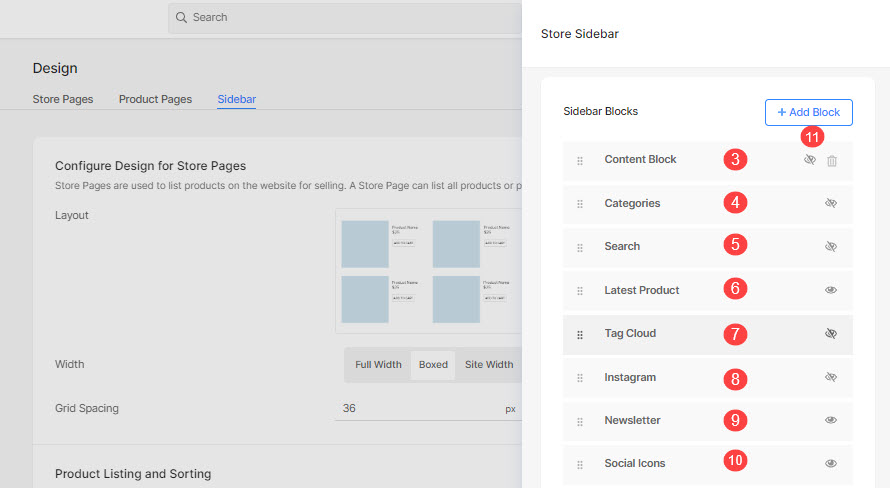
Блок вмісту
Натисніть на блок вмісту, щоб відредагувати його.
- Управління видимість блоку вмісту.
- Додайте в зміст для відображення. Також перевірте: Текстовий редактор Pixpa.
- посилання блок вмісту на будь-який внутрішній/зовнішній блок, адресу електронної пошти або контактний номер. Також Перевірте: Текст посилання/кнопка.
- Виберіть Відкрийте посилання в новій вкладці.
- Завантажити зображення для блоку контенту.
- Макет – Виберіть, щоб показати вміст або зображення зверху а інший пізніше.
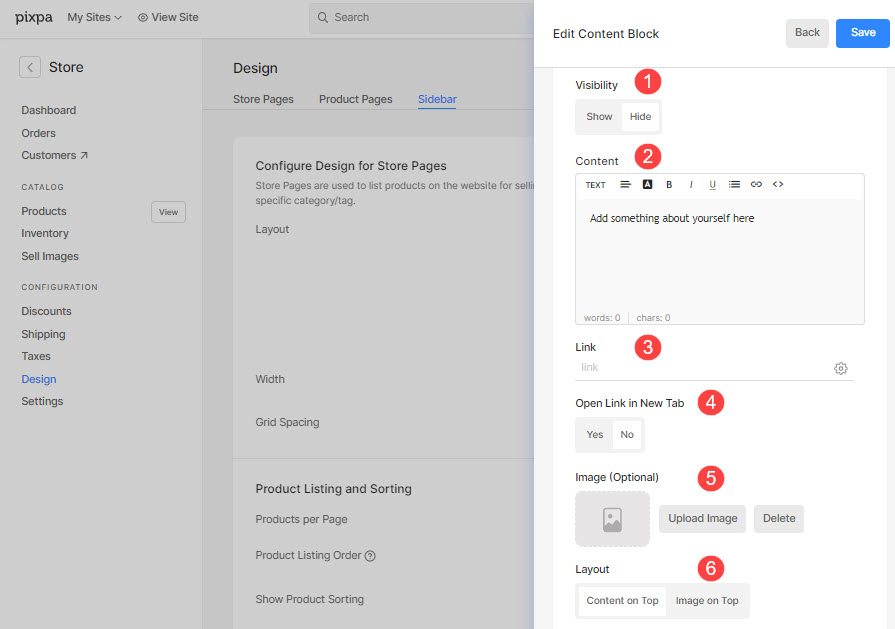
Блок вмісту відображається на бічній панелі, як показано нижче:
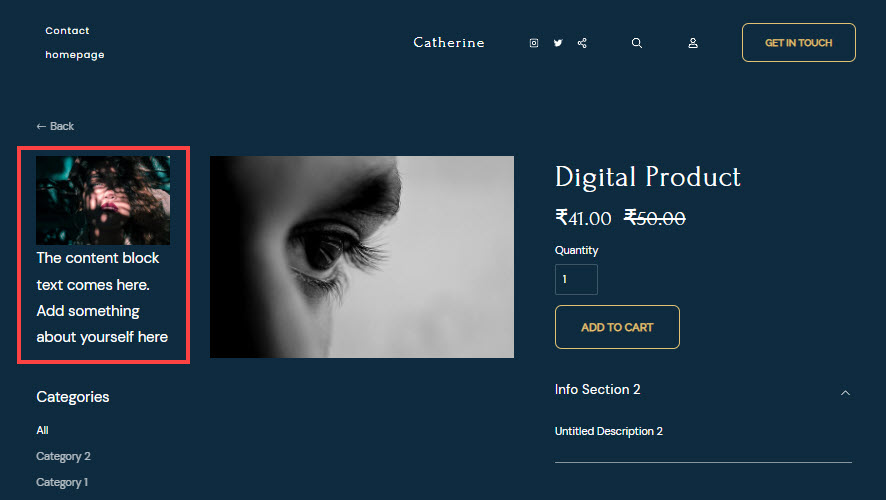
Категорії
Відобразіть список категорій магазинів на бічній панелі.
- Управління видимість блоку категорій.
- Додайте в зміст для відображення разом із категоріями. Також перевірте: Текстовий редактор Pixpa.
- Виберіть Показати кількість продуктів для кожної категорії (кількість товарів, присутніх у кожній категорії).
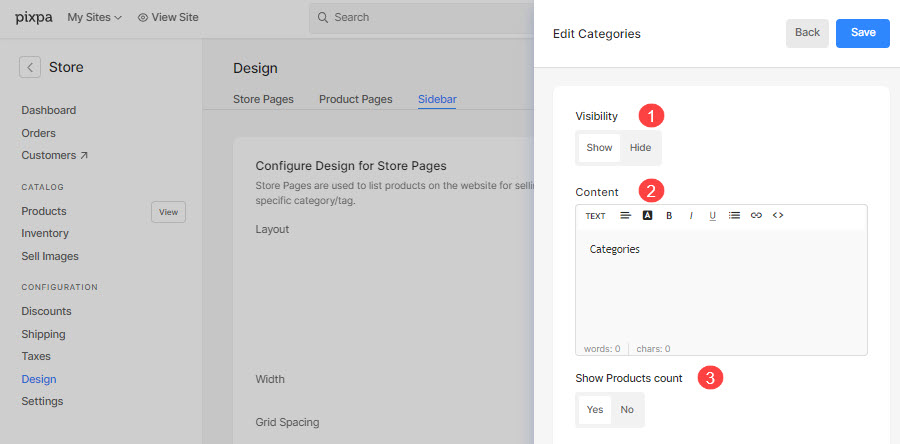
Всі категорії товарів створені у вашому магазині, відображатимуться в цьому блоці.
Блок категорій відображається на бічній панелі, як показано нижче:
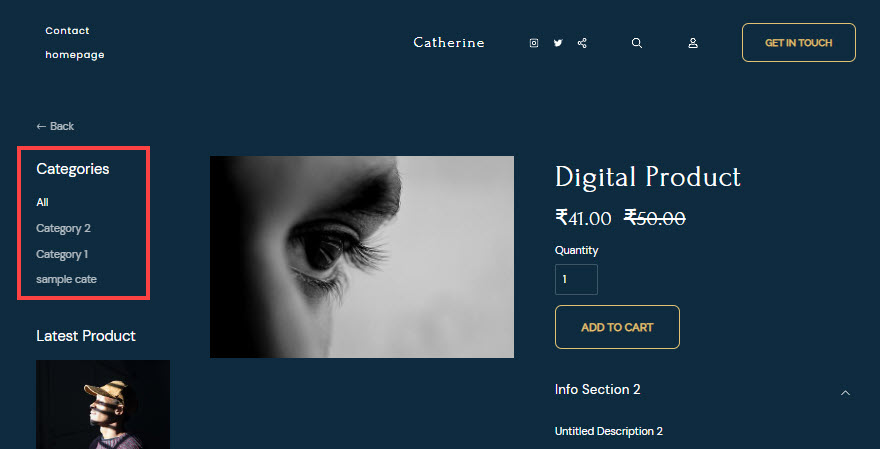
Пошук
Додайте функцію пошуку, щоб дозволити пошук продуктів.
- Управління видимість блоку пошуку.
- Додайте в зміст відображатиметься разом із блоком пошуку. Також перевірте: Текстовий редактор Pixpa.
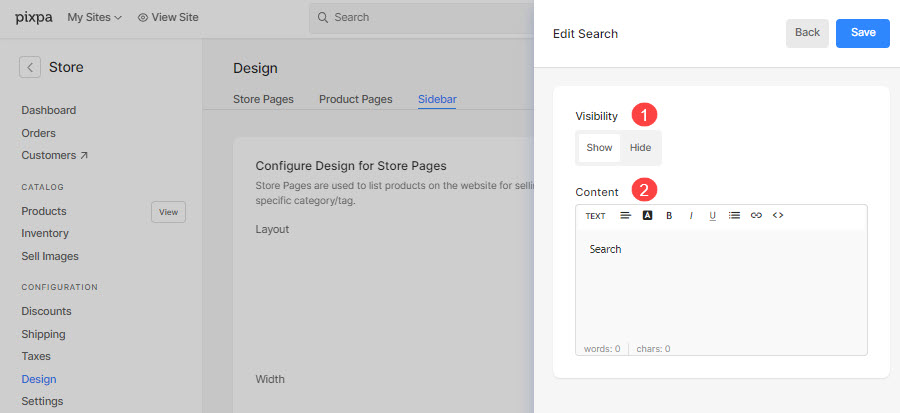
Блок пошуку відображається на бічній панелі, як показано нижче:
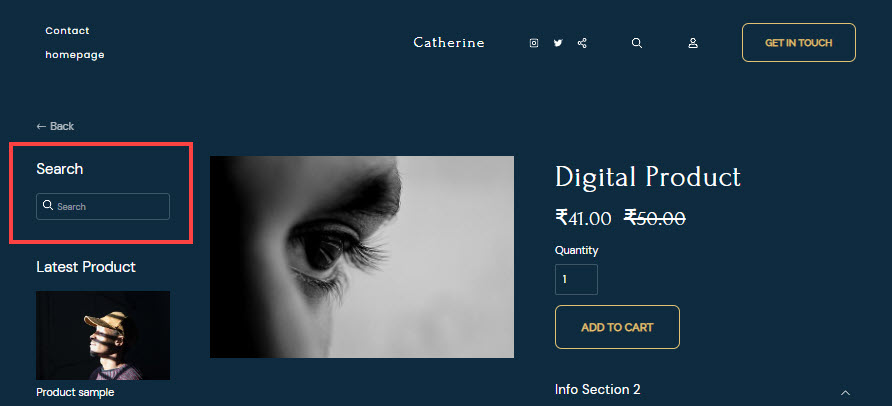
Останній продукт
Відображайте останній продукт на бічній панелі.
- Управління видимість блоку «Останній продукт».
- Додайте в зміст щоб відображатися разом із останніми продуктами. Також перевірте: Текстовий редактор Pixpa.
- Виберіть макет для показу останнього продукту.
- Виберіть кількість продуктів для відображення.
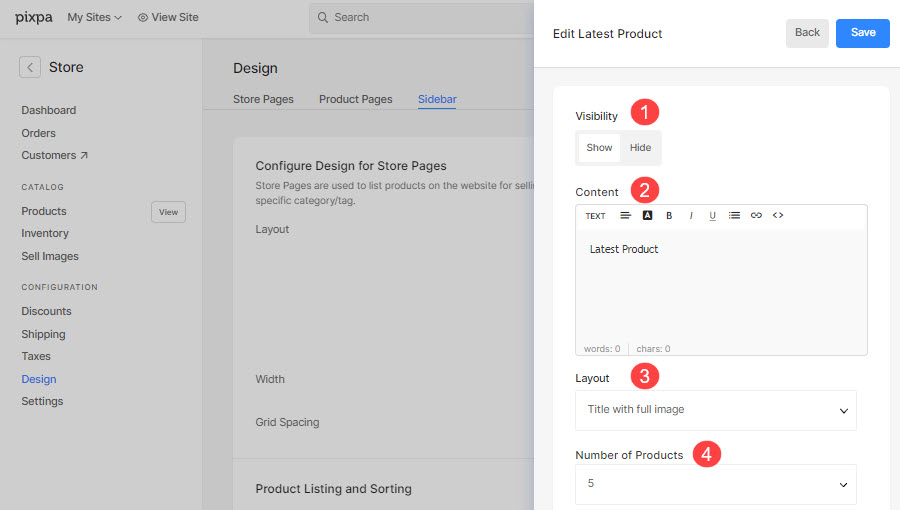
Останній блок продукту відображається на бічній панелі, як показано нижче:
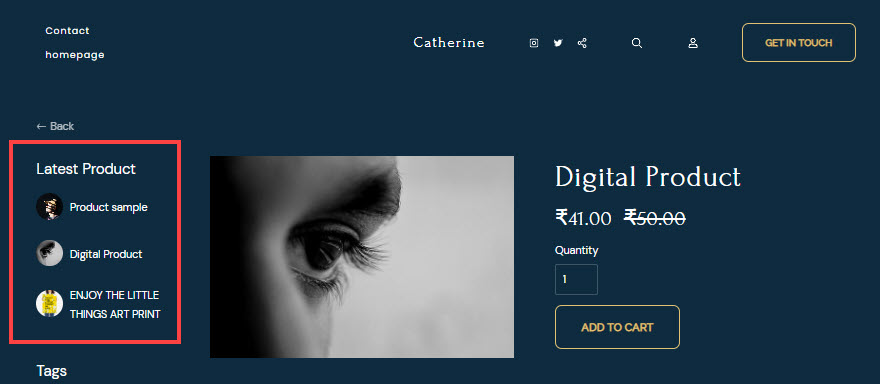
Хмара тегів
Відобразити хмару тегів на бічній панелі.
- Управління видимість блоку хмари тегів.
- Додайте в зміст для відображення разом із хмарою тегів. Також перевірте: Текстовий редактор Pixpa.

Блок хмари тегів відображається на бічній панелі, як показано нижче:
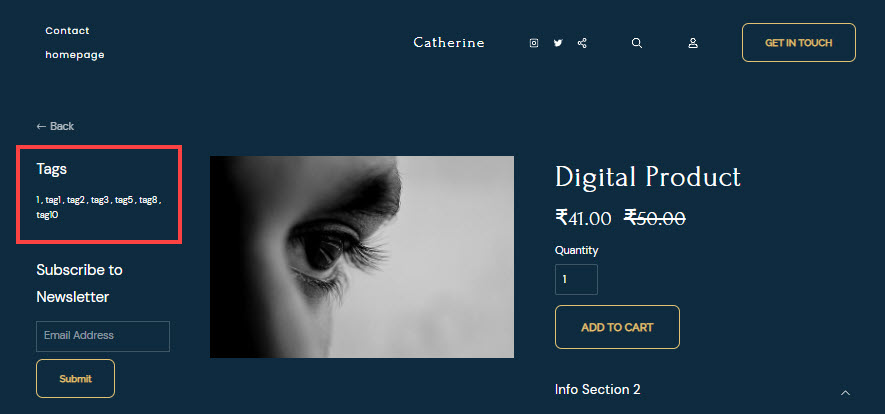
Відображайте свою стрічку Instagram на бічній панелі.
- Управління видимість блоку Instagram.
- Додайте в зміст відображатися разом із блоком Instagram. Також перевірте: Текстовий редактор Pixpa.
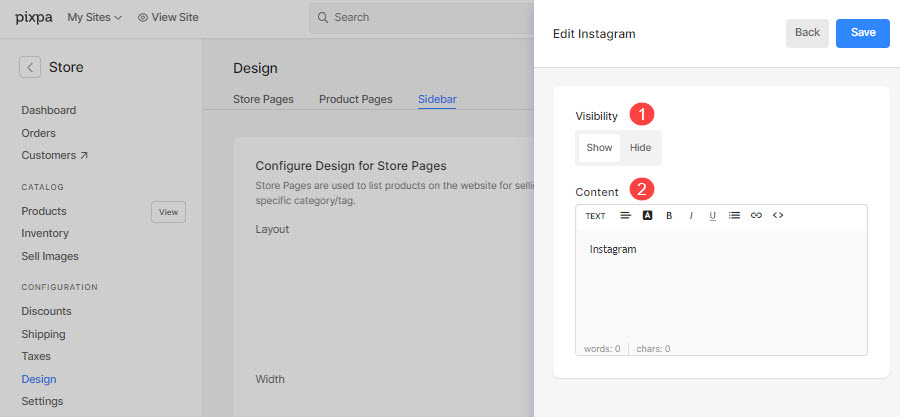
Блок Instagram відображається на бічній панелі, як показано нижче:

Інформаційний бюлетень
Зберігайте електронні адреси відвідувачів, щоб надсилати їм інформаційні бюлетені.
- Управління видимість блоку розсилки.
- вкажіть Етикетка кнопки для кнопки подання.
- Додайте в зміст відображатися разом із блоком Instagram. Також перевірте: Текстовий редактор Pixpa.
- Виберіть макет для блоку розсилки.
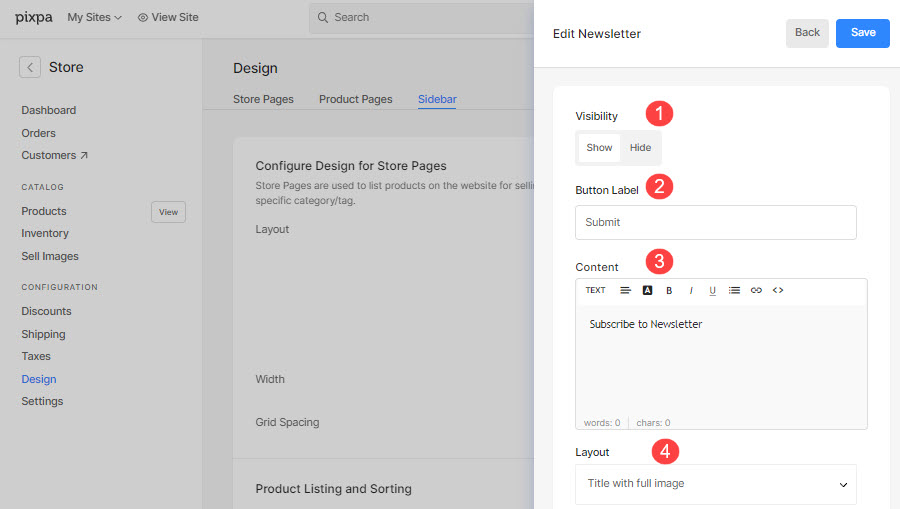
Блок розсилки відображається на бічній панелі, як показано нижче:
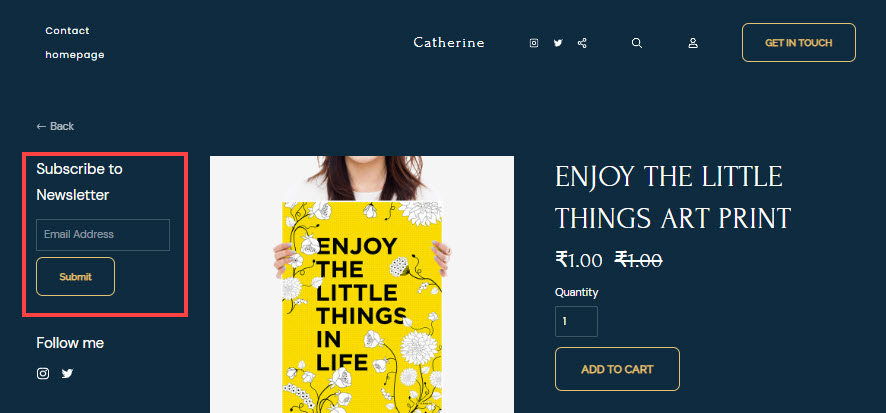
Соціальні Іконки
Відображайте піктограми соціальних мереж на бічній панелі.
- Управління видимість в Соціальні Іконки блок
- Додайте в зміст відображатиметься разом із значками соціальних мереж. Також перевірте: Текстовий редактор Pixpa.
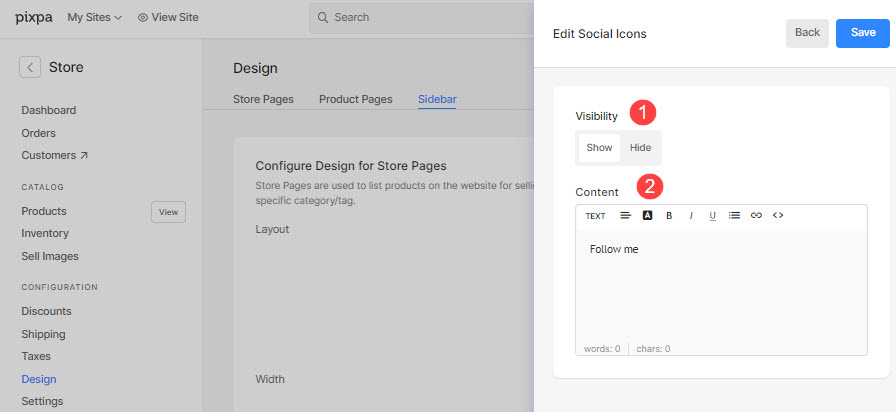
Блок соціальних піктограм відображається на бічній панелі, як показано нижче: